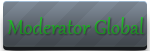Tutorial Photoshop : Setari smudge tool.
Introducere :
In cadrul unei semnaturi, mai ales daca alegi sa lucrezi intr-un stil ”de scoala veche“, Smudge-ul este esential. El reprezentand un pas important in crearea unei semnaturi in photoshop.
Smudge-ul reprezinta un efect, aplicat de cele mai multe ori peste un stock/ render multiplicat/ sau peste un brush, avand ca efect amestecarea culorilor peste care a fost aplicat efectul (imaginea/ render-ul din spate), amestecarea aceea care rezulta putand lua mai multe forme, acest lucru depinzand de setarile folosite.
Elemente de baza :
Mai jos va voi prezenta cateva dintre sutele de setari pentru Smudge Tool Photoshop. Pentru a selecta unealta Smudge Tool, apasati pe litera R, sau urmariti imaginea de mai jos.

Eu voi aplica diferite setari ale uneltei Smudge Tool pe un brush alb, setat pe Hardness 100% (o bulina alba).
1. Sa incercam sa folosim smudge tool, la o marime de 20 px, Hardness 100% si strenght la 50 % (urmariti imaginea de mai jos)

Veti aplica smudge tool folosind setarile din imaginea de mai sus, pe o imagine ( in cazul meu pe o bulina alba, pentru ca voi sa observati mai bine diferentele) din coltul stanga jos in coltul dreapta sus.
2. Sa incercam sa folosim smudge tool, la o marime de 20 px, Hardness 100% si strenght la 80 % (urmariti imaginea de mai jos)

n acest caz smudge tool-ul este mai puternic, puterea brush-ului reprezentata de acel “strenght” este marita de la 50% la 80%, iar efectele sunt vizibil schimbate, pata noastra alba fiind intinsa pe o distanta mai lunga si fara prea multe miscari din mouse.
3. Sa incercam sa folosim smudge tool, la o marime de 20 px, Hardness 0% si strenght la 50 % (urmariti imaginea de mai jos)

Veti obtine un efect asemanator cu primul nostru rezultat, doar ca acea “intinzatura” lasata de noi, va fi mai fina, mai soft. Iar datorita brush-ului fin si puterii (strenght) mici, smudge-ul nostru nu este foarte puternic, iar dâra noastra este scurta.
4. Sa incercam sa folosim smudge tool, la o marime de 20 px, Hardness 0% si strenght la 80 % (urmariti imaginea de mai jos)

In acest ultim caz, char daca brush-ul este fin, el este setat puternic (strenght= 80%), deci dâra noastra este lunga. Acest tip de smudge se foloseste in semnaturile in care BG-ul (BackGround-ul/ Fundalul) nu se vrea scos prea mult in evidenta prin detaliile lui. Acest efect este mai fin, mai sensibil, putem spune mai feminin, deci se potriveste de minune pe rendere Anime-uri de exemplu.
In cadrul unei semnaturi, mai ales daca alegi sa lucrezi intr-un stil ”de scoala veche“, Smudge-ul este esential. El reprezentand un pas important in crearea unei semnaturi in photoshop.
Smudge-ul reprezinta un efect, aplicat de cele mai multe ori peste un stock/ render multiplicat/ sau peste un brush, avand ca efect amestecarea culorilor peste care a fost aplicat efectul (imaginea/ render-ul din spate), amestecarea aceea care rezulta putand lua mai multe forme, acest lucru depinzand de setarile folosite.
Elemente de baza :
Mai jos va voi prezenta cateva dintre sutele de setari pentru Smudge Tool Photoshop. Pentru a selecta unealta Smudge Tool, apasati pe litera R, sau urmariti imaginea de mai jos.

Eu voi aplica diferite setari ale uneltei Smudge Tool pe un brush alb, setat pe Hardness 100% (o bulina alba).
1. Sa incercam sa folosim smudge tool, la o marime de 20 px, Hardness 100% si strenght la 50 % (urmariti imaginea de mai jos)

Veti aplica smudge tool folosind setarile din imaginea de mai sus, pe o imagine ( in cazul meu pe o bulina alba, pentru ca voi sa observati mai bine diferentele) din coltul stanga jos in coltul dreapta sus.
2. Sa incercam sa folosim smudge tool, la o marime de 20 px, Hardness 100% si strenght la 80 % (urmariti imaginea de mai jos)

n acest caz smudge tool-ul este mai puternic, puterea brush-ului reprezentata de acel “strenght” este marita de la 50% la 80%, iar efectele sunt vizibil schimbate, pata noastra alba fiind intinsa pe o distanta mai lunga si fara prea multe miscari din mouse.
3. Sa incercam sa folosim smudge tool, la o marime de 20 px, Hardness 0% si strenght la 50 % (urmariti imaginea de mai jos)

Veti obtine un efect asemanator cu primul nostru rezultat, doar ca acea “intinzatura” lasata de noi, va fi mai fina, mai soft. Iar datorita brush-ului fin si puterii (strenght) mici, smudge-ul nostru nu este foarte puternic, iar dâra noastra este scurta.
4. Sa incercam sa folosim smudge tool, la o marime de 20 px, Hardness 0% si strenght la 80 % (urmariti imaginea de mai jos)

In acest ultim caz, char daca brush-ul este fin, el este setat puternic (strenght= 80%), deci dâra noastra este lunga. Acest tip de smudge se foloseste in semnaturile in care BG-ul (BackGround-ul/ Fundalul) nu se vrea scos prea mult in evidenta prin detaliile lui. Acest efect este mai fin, mai sensibil, putem spune mai feminin, deci se potriveste de minune pe rendere Anime-uri de exemplu.